Ứng dụng ghi âm mặc định trên điện thoại Android thường thiếu sót nhiều tính năng cơ bản như khả năng khử tiếng ồn hiệu quả hay các công cụ chỉnh sửa mạnh mẽ. Sau nhiều năm đối phó với những hạn chế này, tôi đã quyết định chuyển sang dùng ứng dụng Dolby On và không hề hối tiếc về lựa chọn của mình. Đây là những lý do chính khiến tôi tin rằng Dolby On là một lựa chọn vượt trội cho nhu cầu ghi âm chất lượng cao trên Android.
1. Miễn Phí và Tự Động Cải Thiện Chất Lượng Âm Thanh
Một trong những lý do khiến tôi nhanh chóng yêu thích ứng dụng Dolby On là nó hoàn toàn miễn phí. Không giống như nhiều ứng dụng ghi âm khác trên Google Play Store thường hiển thị quảng cáo hoặc khóa các tính năng thiết yếu sau tường phí, Dolby On mang đến trải nghiệm liền mạch, không quảng cáo và tất cả các tính năng đều có thể truy cập ngay từ đầu.
Hơn nữa, Dolby On không chỉ đơn thuần thu âm giọng nói như các ứng dụng khác; nó tự động cải thiện âm thanh để bản ghi trở nên sắc nét và rõ ràng hơn—tất cả đều diễn ra mà không yêu cầu bất kỳ nỗ lực nào từ phía tôi. Cho dù tôi đang ghi lại một ghi chú giọng nói nhanh hay thu âm một buổi thuyết trình, sự khác biệt về chất lượng âm thanh đều dễ dàng nhận thấy ngay lập tức so với ứng dụng Ghi Âm mặc định của Google.
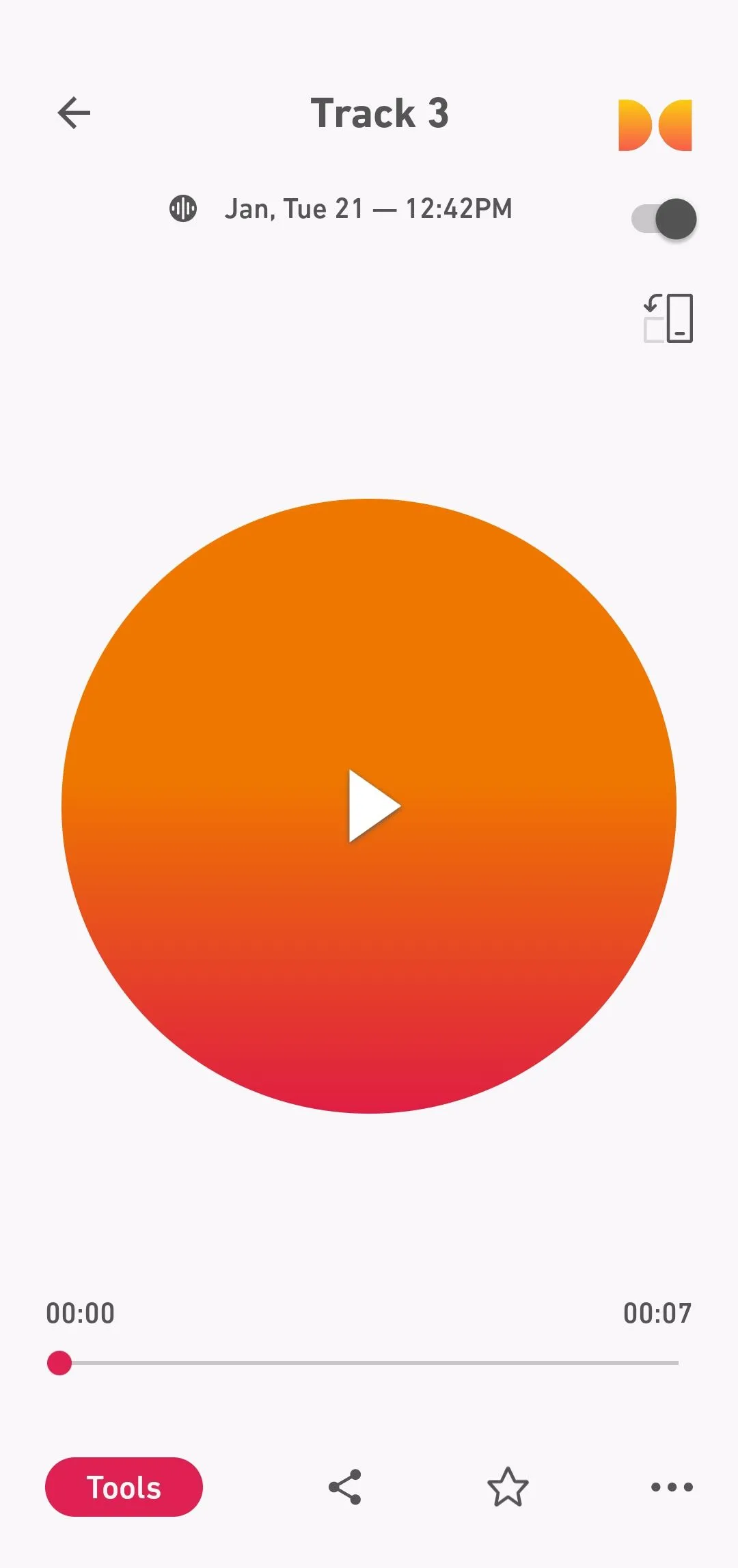 Ứng dụng Dolby On hiển thị bản ghi âm
Ứng dụng Dolby On hiển thị bản ghi âm
2. Công Cụ Khử Tiếng Ồn Tích Hợp Mạnh Mẽ
Là người thường xuyên ghi âm trong môi trường bận rộn hoặc không thể đoán trước, tiếng ồn nền luôn là một thách thức lớn. Dù là tiếng ồn giao thông, cuộc trò chuyện ở hậu cảnh hay tiếng rè của điều hòa không khí, những âm thanh này có thể dễ dàng làm hỏng một bản ghi tưởng chừng hoàn hảo.
Với Dolby On, tôi có thể loại bỏ hầu hết các tiếng ồn không mong muốn này một cách tức thì bằng cách vào mục Tools (Công cụ) > Noise (Tiếng ồn). Ứng dụng cũng cho phép tôi kiểm soát hoàn toàn cường độ giảm tiếng ồn, nghĩa là tôi có thể tinh chỉnh nó theo ý muốn. Với ứng dụng ghi âm mặc định của Android, tôi thường phải dựa vào các công cụ bên thứ ba để loại bỏ tiếng ồn sau khi ghi âm, điều này vừa bất tiện vừa tốn thời gian.
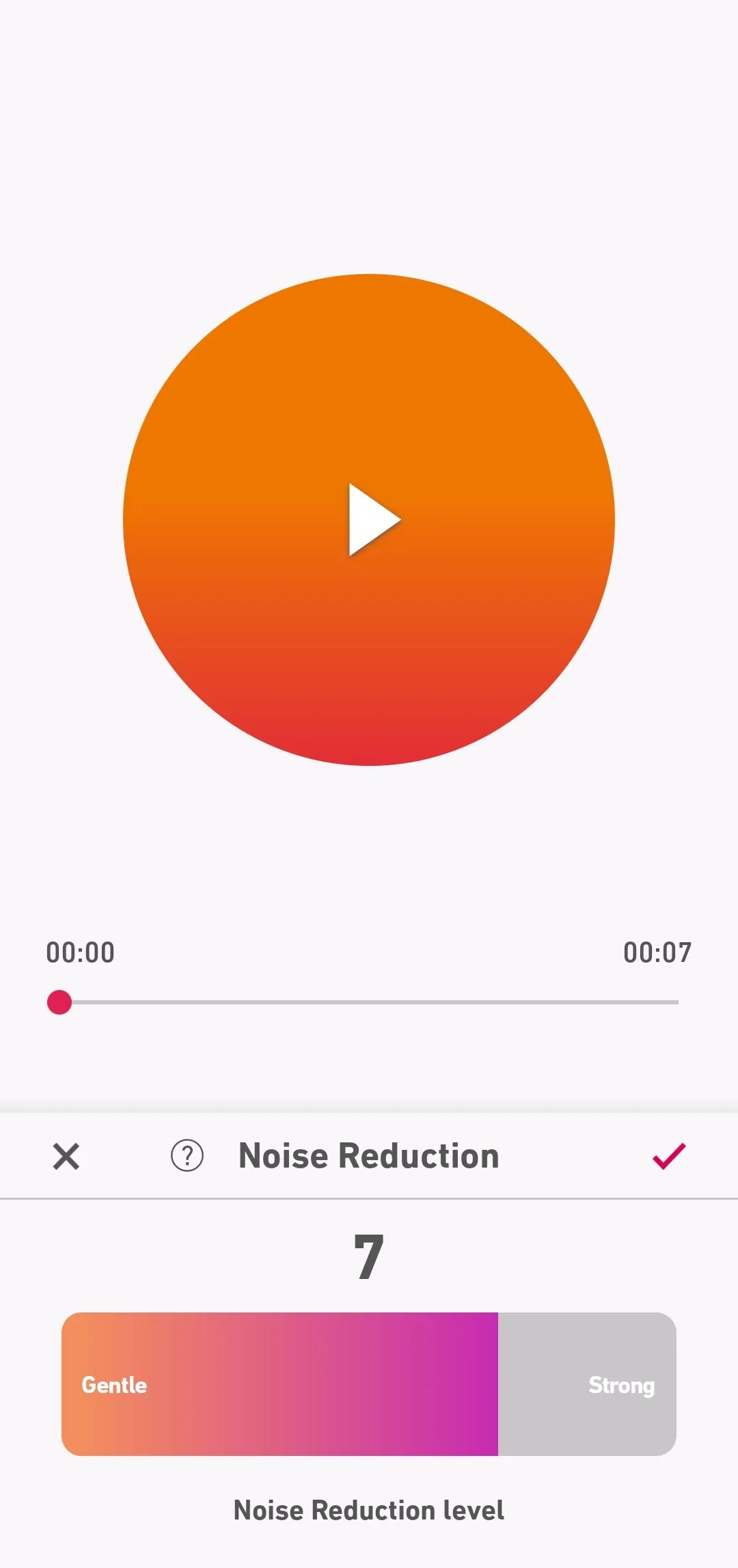 Tùy chọn khử tiếng ồn trên ứng dụng Dolby On
Tùy chọn khử tiếng ồn trên ứng dụng Dolby On
3. Đa Dạng Các Kiểu EQ Động Cài Đặt Sẵn
Ngoài việc tự động cải thiện âm thanh và loại bỏ tiếng ồn, Dolby On còn cung cấp nhiều kiểu EQ (Bộ chỉnh âm) cài đặt sẵn như Natural (Tự nhiên), Amped (Khuếch đại), Lyric (Lời ca), Deep (Sâu lắng) và Thump (Đập mạnh) để nâng cao chất lượng bản ghi hơn nữa. Mặc dù các preset này chủ yếu được thiết kế cho bản ghi nhạc, tôi đã thấy chúng vô cùng hữu ích cho mọi thứ từ lồng tiếng (voiceover) cho đến podcasting.
Tôi chỉ cần mở bản ghi, đi tới Tools (Công cụ) > Style (Phong cách) và thử ngay các cài đặt sẵn này. Mỗi preset phục vụ một mục đích riêng biệt—Natural tăng cường độ rõ ràng của giọng nói cho âm thanh sắc nét, chân thực, trong khi Amped thêm năng lượng và độ “punch”. Nếu tôi muốn một cảm giác nặng bass, Thump mang lại độ sâu sống động, trong khi Deep làm mọi thứ mượt mà hơn cho một âm thanh phong phú, cộng hưởng.
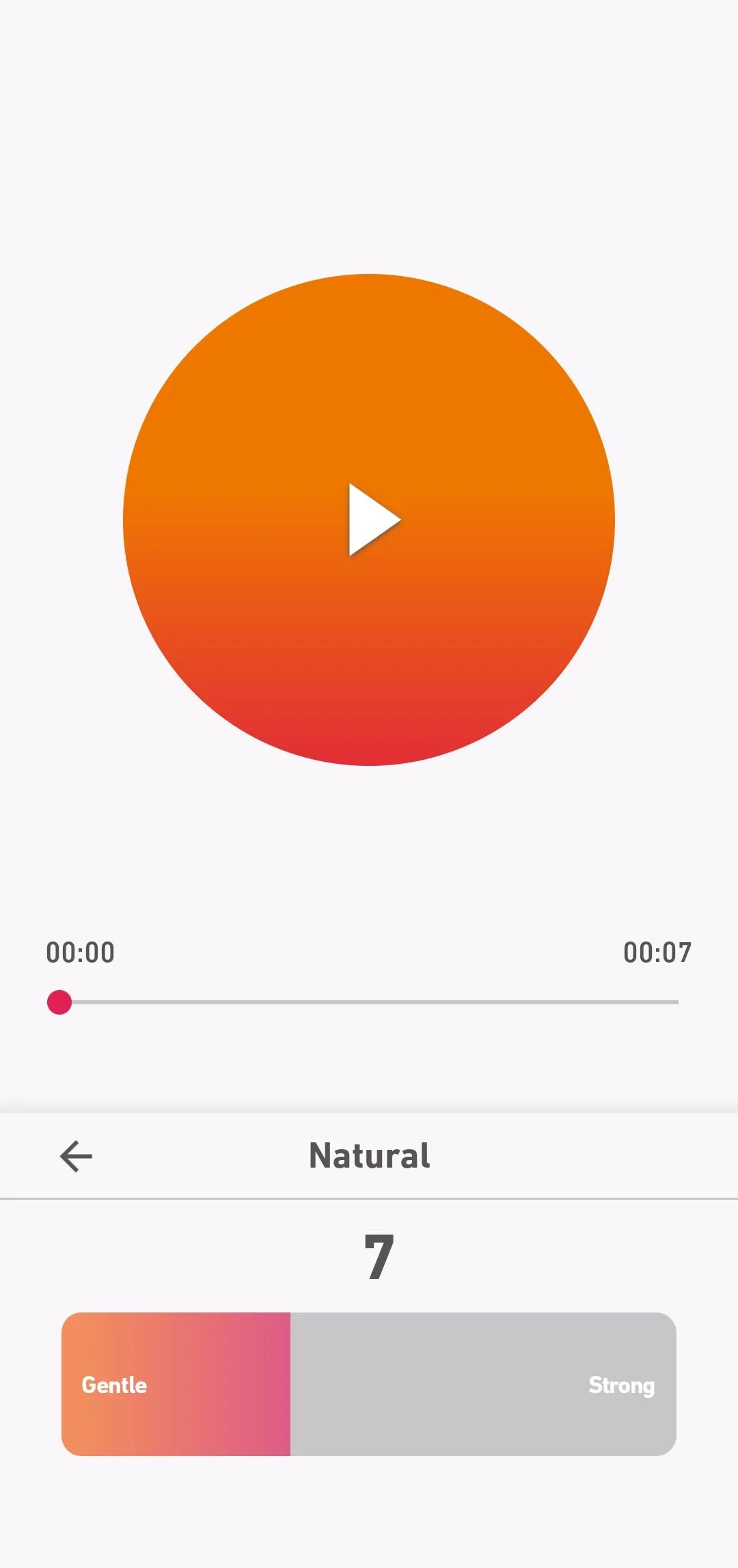 Dolby On hiển thị tùy chọn điều chỉnh mức EQ cài đặt sẵn
Dolby On hiển thị tùy chọn điều chỉnh mức EQ cài đặt sẵn
4. Tùy Chọn Điều Chỉnh Âm Bổng (Treble), Trung (Mids) và Trầm (Bass)
Khi các cài đặt sẵn (preset) tích hợp trong Dolby On không hoàn toàn đáp ứng nhu cầu âm thanh của tôi, tôi sẽ vào Tools (Công cụ) > Tone (Âm sắc) để điều chỉnh thủ công các mức Treble (âm bổng), Mids (âm trung) và Bass (âm trầm). Dù tôi cần tăng tần số cao hơn để có độ rõ nét hay thêm chút ấm áp vào âm trầm, việc điều chỉnh từng cài đặt theo ý thích của mình đều rất đơn giản.
Việc có các tùy chọn này tích hợp trực tiếp vào ứng dụng ghi âm của tôi thực sự giúp tối ưu hóa quy trình, tiết kiệm cho tôi một lượng thời gian và công sức đáng kể so với việc phải sử dụng các công cụ chỉnh sửa âm thanh miễn phí khác.
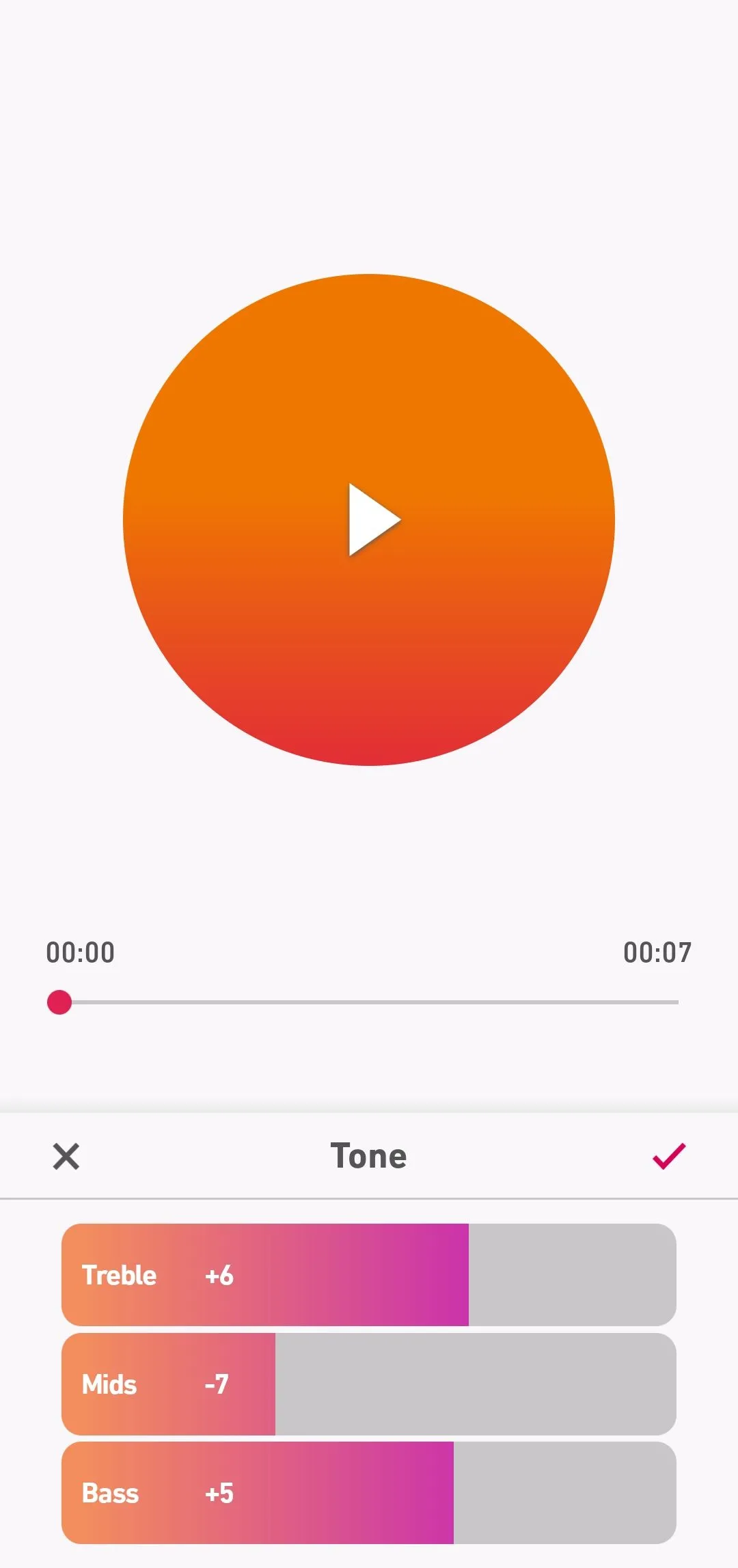 Ứng dụng Dolby On hiển thị các thanh trượt điều chỉnh Bass, Treble và Mids
Ứng dụng Dolby On hiển thị các thanh trượt điều chỉnh Bass, Treble và Mids
5. Hẹn Giờ Đếm Ngược Trước Khi Ghi Âm
Một tính năng khác mà tôi thực sự thích ở Dolby On là hẹn giờ đếm ngược trước khi ghi âm. Nó có vẻ là một chi tiết nhỏ, nhưng lại vô cùng hữu ích. Khi tôi kích hoạt tùy chọn Countdown (Đếm ngược) trong cài đặt, tôi sẽ nhận được một bộ đếm ngược 3-2-1 trước khi bản ghi bắt đầu.
Bộ hẹn giờ này giúp tôi có đủ thời gian chuẩn bị và quan trọng hơn là loại bỏ nhu cầu cắt bỏ những khoảng lặng không mong muốn hoặc những tiếng động lộn xộn thường xảy ra khi tôi bắt đầu ghi âm ở các ứng dụng khác. Điều này giúp bản ghi của tôi bắt đầu một cách chuyên nghiệp và mượt mà hơn.
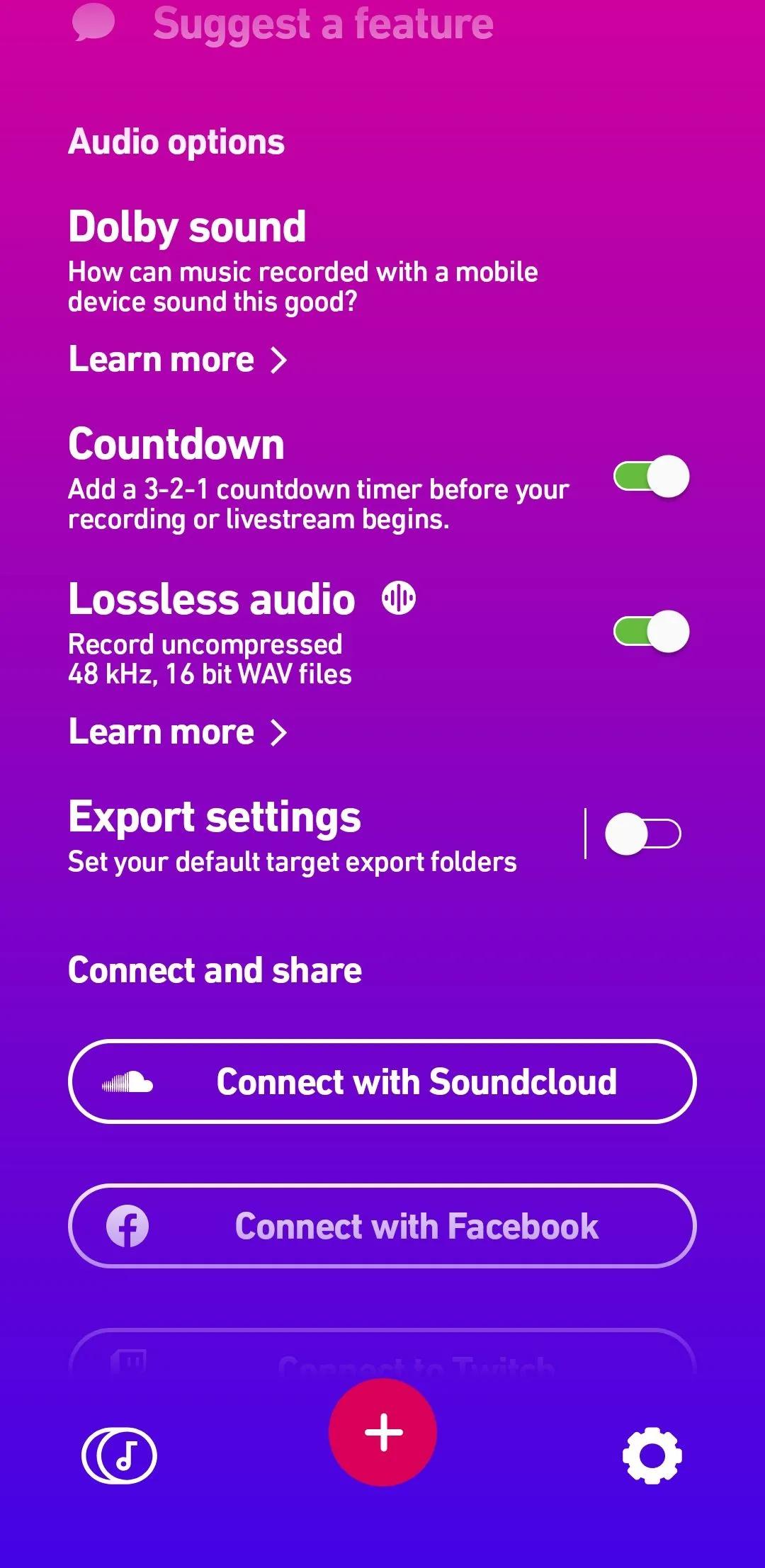 Ứng dụng Dolby On hiển thị menu cài đặt
Ứng dụng Dolby On hiển thị menu cài đặt
Mặc dù có nhiều lựa chọn khác để ghi âm trên Android, chính những tính năng bổ sung đã thúc đẩy tôi chuyển sang sử dụng Dolby On. Ngược lại, ứng dụng ghi âm tích hợp của Google không cung cấp bất kỳ tính năng nào gần với những gì Dolby On mang lại, biến Dolby On trở thành một lựa chọn tiện lợi hơn rất nhiều đối với tôi.
Nhìn chung, những cải tiến này đã tạo ra sự khác biệt đáng kể, và kết quả là tôi không còn cảm thấy cần phải quay lại ứng dụng ghi âm mặc định nữa. Bạn đã thử ứng dụng Dolby On chưa? Hãy chia sẻ trải nghiệm của bạn trong phần bình luận bên dưới nhé!